大白菜u盘启动盘制作教程(大白菜u盘启动盘怎么制作)
时间:2024-07-10阅读量:作者:大白菜
大白菜U盘启动盘制作工具因其界面友好、操作简便,成为众多用户的首选。使用该工具制作启动盘的过程简洁明了,用户只需按照提示进行操作,即可轻松制作出能够用于系统安装或修复的启动U盘。选择大白菜U盘启动盘制作工具的一个重要原因是它的高安全性和可靠性
大白菜U盘启动盘制作工具因其界面友好、操作简便,成为众多用户的首选。使用该工具制作启动盘的过程简洁明了,用户只需按照提示进行操作,即可轻松制作出能够用于系统安装或修复的启动U盘。选择大白菜U盘启动盘制作工具的一个重要原因是它的高安全性和可靠性,下面我带你了解如何使用它。

一、必备工具
1、访问大白菜U盘启动盘制作工具官方网站,下载该工具到电脑。
2、准备一个U盘,制作U盘启动盘和保存系统文件。
3、下载的Windows 7镜像文件,可从MSDN网站查找以及下载。
二、注意事项
1、确认电脑硬件支持Windows 7。
2、最好选择空白U盘,至少4GB空间。
3、备份电脑系统盘(C盘)重要文件,以免被格式化。
4、检查电脑电源连接,避免安装过程中断电。
三、制作win7系统U盘并重装系统
1、把U盘插入电脑的USB接口,打开刚才下载的大白菜软件。

2、在大白菜界面上,会显示你的U盘信息,确认无误,点击“一键制作成USB启动盘”。
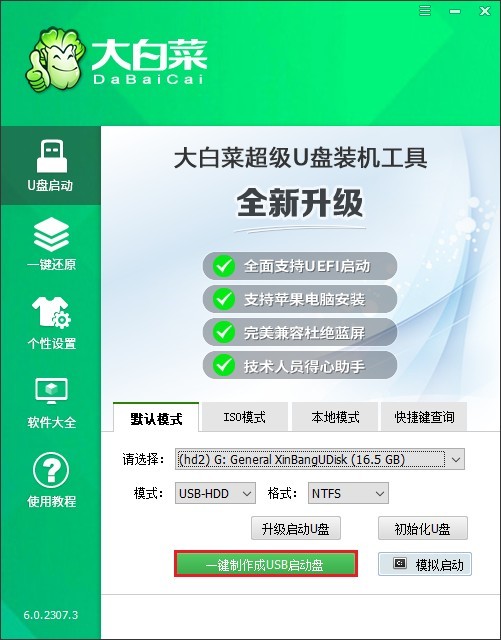
3、制作前提示删除U盘全部数据,且不可恢复,点击“确定”。
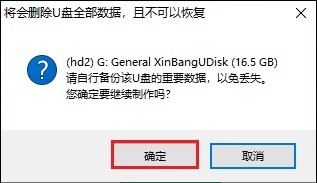
4、U盘启动盘制作成功,弹出以下窗口,点击“否”。
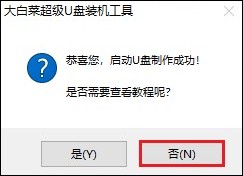
5、打开MSDN官方网站下载win7系统的ISO镜像文件,里面的系统镜像都是纯净无修改的,用起来比较放心。

6、下载后,复制到U盘启动盘中。
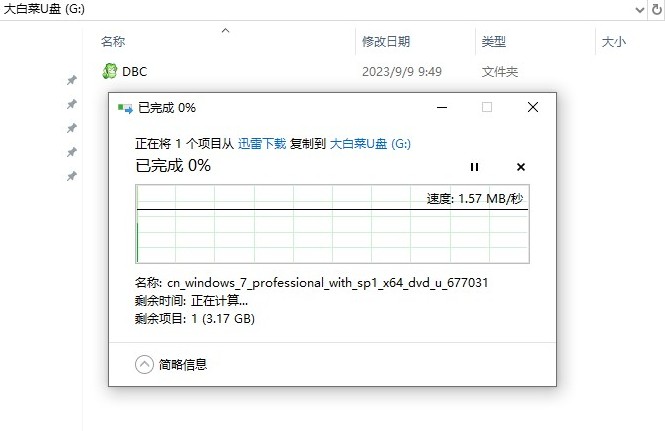
7、重启电脑,并在开机时按U盘启动快捷键进入启动菜单。
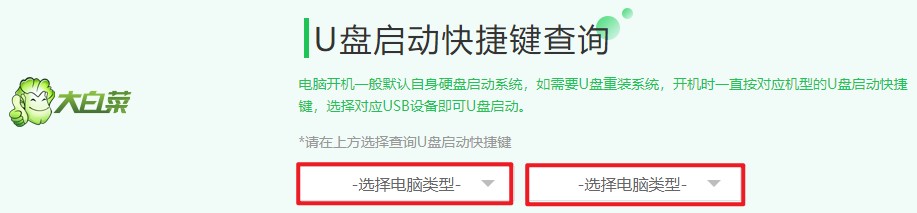
8、在启动菜单中选择你的U盘回车,一般是有USB字样的选项。
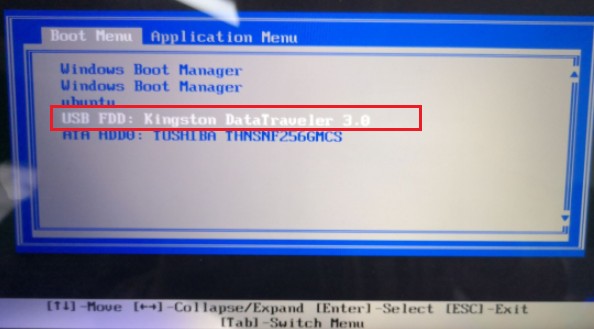
9、出现以下界面,说明正在从U盘启动中,请耐心等待。
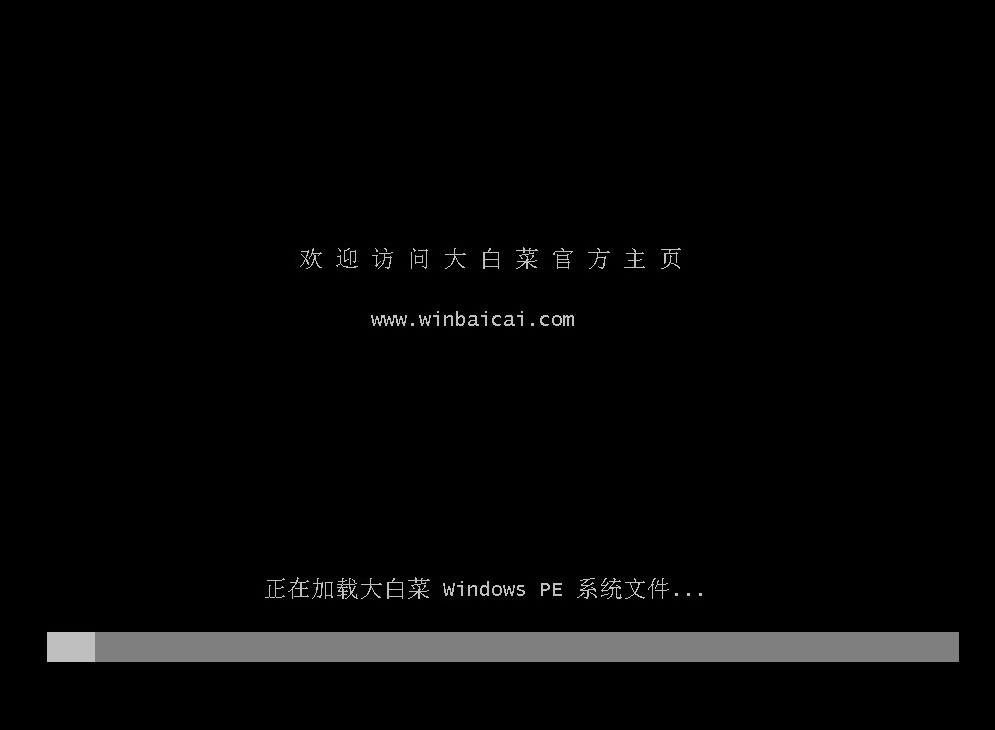
10、 U盘启动顺利后将进入大白菜系统,找到装机工具打开,选择win7系统文件,点击“执行”。
PS:系统将默认安装在C盘。
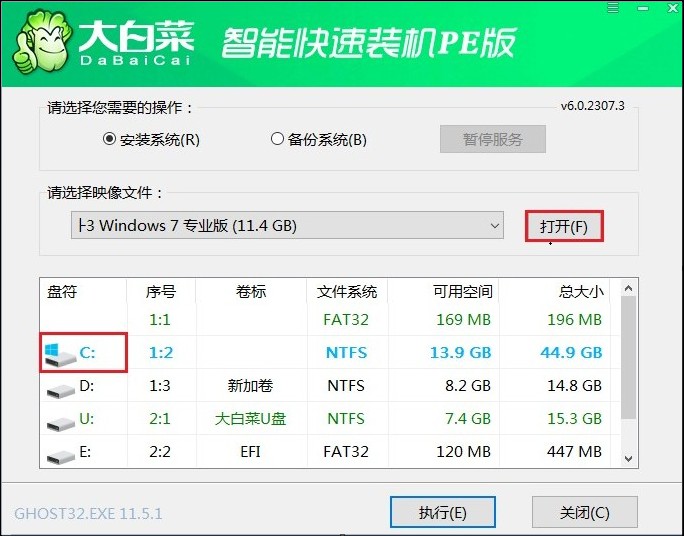
11、点击“是”,确认执行。
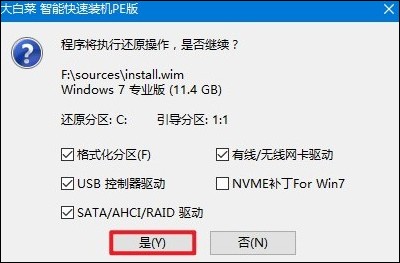
12、勾选“完成后重启”,等待安装完成,电脑会自动重启,这时候可以把U盘拔下来。
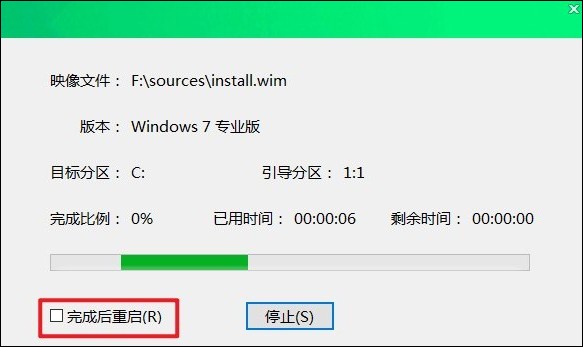
13、等待进入win7系统。
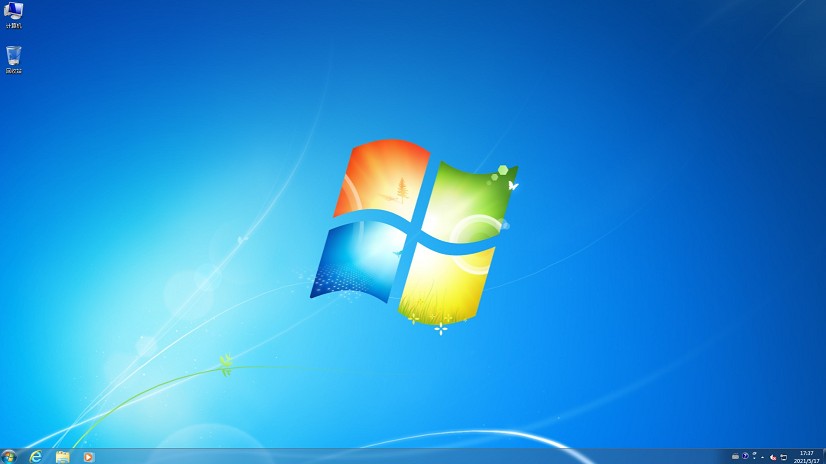
以上教程介绍了,大白菜u盘启动盘怎么制作。制作过程中,工具会自动格式化U盘,确保U盘中无病毒或恶意软件影响系统安全。同时,它支持多种操作系统的安装,无论是Windows 7还是Windows 10,都能通过该工具轻松实现系统的重装或升级。